Bạn đã bao giờ tưởng tượng chiếc điện thoại Android nhỏ gọn trong túi có thể biến thành một cỗ máy Linux mạnh mẽ chưa? Linux, trái tim của hàng triệu máy chủ và siêu máy tính, là một hệ điều hành mã nguồn mở nổi tiếng với sự ổn định và linh hoạt. Trong khi đó, Android, hệ điều hành di động phổ biến nhất thế giới, cũng được xây dựng dựa trên nhân Linux. Chính mối liên hệ này đã mở ra một cánh cửa thú vị: chạy một môi trường Linux đầy đủ ngay trên thiết bị Android của bạn. Việc này không chỉ là một thử nghiệm công nghệ mà còn mang lại những lợi ích thiết thực, thu hút từ lập trình viên, chuyên gia bảo mật đến những người yêu thích khám phá. Bài viết này sẽ hướng dẫn bạn chi tiết cách thực hiện điều đó.
Lợi ích khi chạy Linux trên thiết bị Android
Việc cài đặt Linux trên Android không chỉ là một thử thách kỹ thuật thú vị mà còn mở ra vô số khả năng mạnh mẽ, biến chiếc điện thoại của bạn thành một công cụ đa năng vượt xa những gì nhà sản xuất dự tính. Bạn có thể tiếp cận một môi trường làm việc chuyên nghiệp, tùy biến sâu và học hỏi không giới hạn.
Tăng cường khả năng tùy chỉnh và quyền kiểm soát hệ thống
Mặc dù Android được xây dựng trên nhân Linux, nó vẫn là một hệ thống bị giới hạn với nhiều lớp bảo vệ và hạn chế. Khi bạn chạy một bản phân phối Linux thực thụ, bạn sẽ có quyền truy cập vào một hệ thống tệp hoàn chỉnh và quyền kiểm soát sâu hơn nhiều. Linux cho phép bạn tùy biến mọi thứ, từ giao diện đến các dịch vụ hệ thống. Bạn có thể cài đặt bất kỳ phần mềm nào từ kho lưu trữ khổng lồ của nó, viết các tập lệnh tự động hóa phức tạp và tinh chỉnh hệ thống theo đúng nhu cầu của mình mà không gặp phải rào cản của Android gốc.

Mở rộng môi trường làm việc và phát triển
Hãy tưởng tượng bạn có thể biến chiếc máy tính bảng Android thành một máy trạm lập trình di động. Với Linux Ubuntu, điều này hoàn toàn khả thi. Bạn có thể cài đặt các công cụ phát triển chuyên nghiệp như Python, Node.js, GCC, hay Git trực tiếp trên thiết bị của mình. Điều này cho phép bạn viết mã, biên dịch chương trình, quản lý phiên bản và thậm chí chạy một máy chủ web ngay trên điện thoại. Đây là một lợi thế cực lớn cho các nhà phát triển muốn làm việc mọi lúc mọi nơi mà không cần mang theo laptop cồng kềnh.
Hướng dẫn cài đặt Linux trên Android bằng các phương pháp phổ biến
Có nhiều cách để mang trải nghiệm Linux lên thiết bị Android của bạn, từ những ứng dụng thân thiện với người mới bắt đầu đến các kỹ thuật chuyên sâu hơn. Hai trong số các phương pháp phổ biến và hiệu quả nhất là sử dụng ứng dụng UserLAnd và kỹ thuật chroot kết hợp với VNC.
Sử dụng ứng dụng UserLAnd để cài đặt các bản phân phối Linux
UserLAnd là lựa chọn tuyệt vời cho những ai muốn cài đặt Linux một cách dễ dàng mà không cần phải root thiết bị. Ứng dụng này tạo ra một lớp tương thích, cho phép bạn chạy các bản phân phối Linux phổ biến như Ubuntu, Debian, hay Kali Linux một cách liền mạch.
Quy trình cài đặt rất đơn giản:
- Tải và cài đặt ứng dụng UserLAnd từ Google Play Store.
- Mở ứng dụng, bạn sẽ thấy danh sách các bản phân phối được hỗ trợ.
- Chọn một bản phân phối bạn muốn cài đặt, ví dụ như Ubuntu.
- Ứng dụng sẽ yêu cầu bạn tạo thông tin đăng nhập, bao gồm tên người dùng, mật khẩu và mật khẩu VNC.
- Sau khi nhập thông tin, UserLAnd sẽ tự động tải xuống và cài đặt các tệp cần thiết. Quá trình này có thể mất vài phút.
- Khi hoàn tất, bạn có thể chọn kết nối thông qua SSH (dòng lệnh) hoặc VNC (giao diện đồ họa).
Với UserLAnd, bạn có thể nhanh chóng sở hữu một môi trường Linux đầy đủ chức năng ngay trên điện thoại của mình.
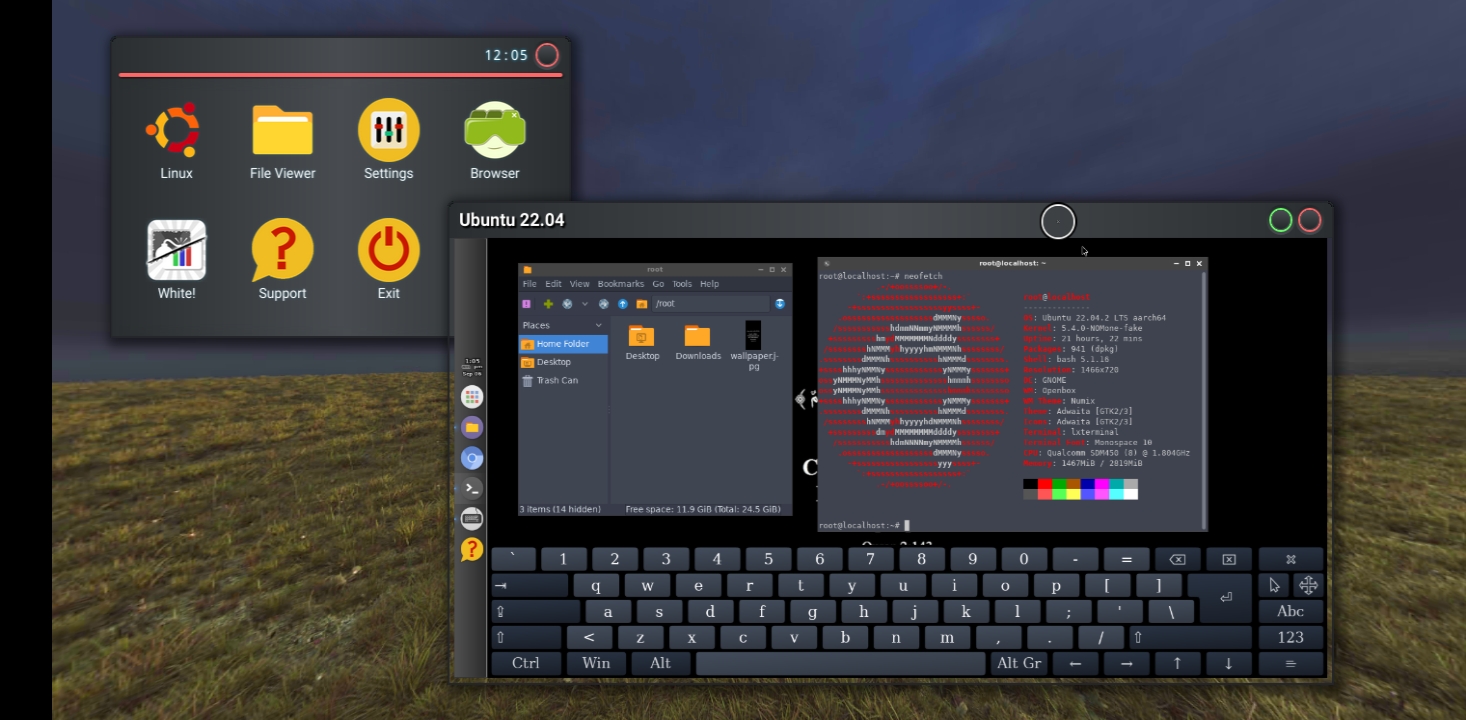
Cài đặt Linux qua chroot hoặc VNC
Đây là một phương pháp mạnh mẽ hơn nhưng cũng đòi hỏi kỹ thuật cao hơn, thường dành cho người dùng đã có kinh nghiệm. chroot là một lệnh trong Linux cho phép thay đổi thư mục gốc của một tiến trình, tạo ra một môi trường “cô lập” bên trong hệ thống chính. Bằng cách này, bạn có thể chạy một hệ điều hành Linux song song với Android.
Để truy cập giao diện đồ họa của môi trường Linux này, bạn sẽ cần đến VNC (Virtual Network Computing). VNC cho phép bạn điều khiển màn hình desktop của Linux từ xa thông qua một ứng dụng VNC client trên Android. Sự kết hợp giữa chroot và VNC mang lại trải nghiệm desktop gần như hoàn chỉnh, nhưng việc thiết lập ban đầu có thể phức tạp và đôi khi yêu cầu quyền root để có hiệu suất tốt nhất.
Sử dụng ứng dụng Termux để chạy môi trường Linux
Nếu bạn là người yêu thích dòng lệnh và muốn một giải pháp gọn nhẹ, mạnh mẽ, Termux chính là công cụ dành cho bạn. Nó không chỉ là một trình giả lập terminal đơn thuần mà còn cung cấp một môi trường Linux tối thiểu, mạnh mẽ ngay trên thiết bị Android của bạn.
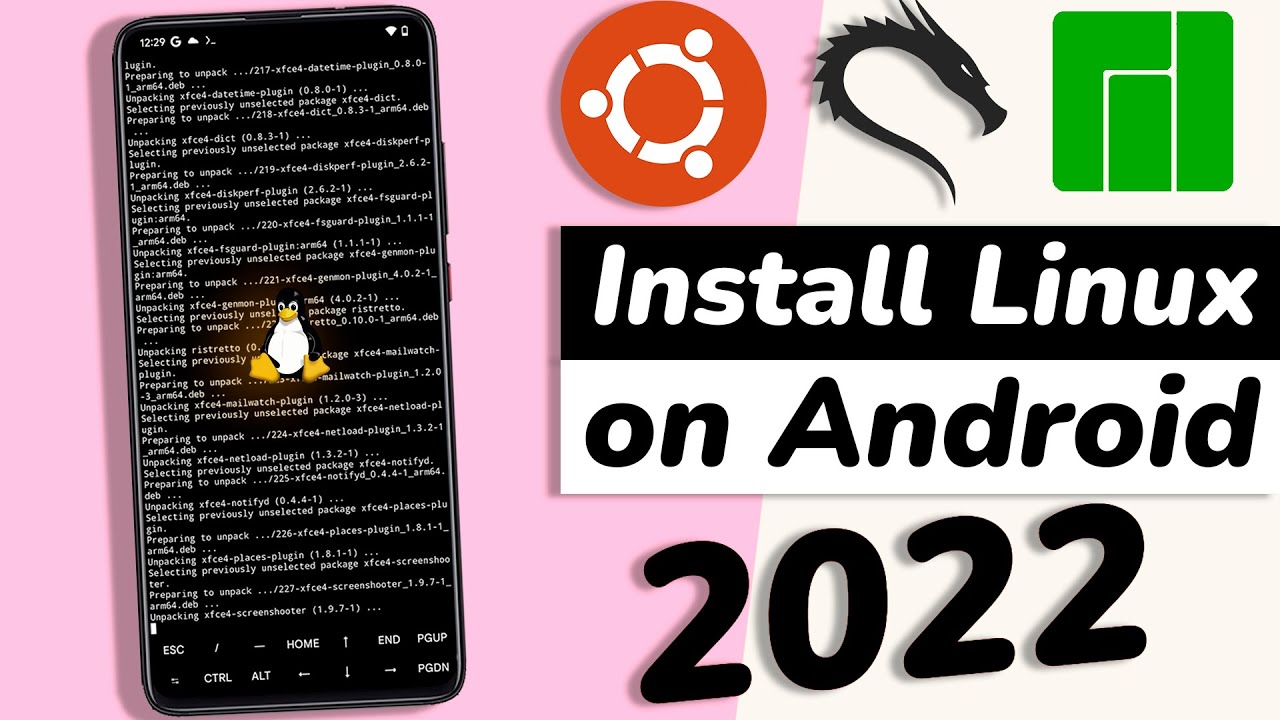
Giới thiệu Termux và tính năng chính
Termux là một ứng dụng mã nguồn mở cung cấp một môi trường dòng lệnh Linux mà không yêu cầu quyền root. Ưu điểm lớn nhất của Termux là sự linh hoạt và kho phần mềm phong phú được quản lý bởi trình quản lý gói pkg (dựa trên APT của Debian). Bạn có thể cài đặt hàng trăm công cụ quen thuộc như Git, SSH, Python, Node.js, Clang, và nhiều hơn nữa. Termux biến điện thoại của bạn thành một chiếc máy chủ SSH di động, một công cụ phân tích mạng, hay một môi trường lập trình nhỏ gọn, luôn sẵn sàng trong túi của bạn.
Hướng dẫn cài đặt và sử dụng các gói chương trình cơ bản
Bắt đầu với Termux rất dễ dàng. Sau khi cài đặt ứng dụng từ F-Droid (khuyến nghị) hoặc Google Play, bạn có thể bắt đầu sử dụng ngay lập tức.
Dưới đây là một vài lệnh cơ bản để bạn làm quen:
- Cập nhật danh sách gói và nâng cấp các gói đã cài đặt:
pkg update && pkg upgrade - Để cài đặt một phần mềm mới, ví dụ trình soạn thảo văn bản
nano:pkg install nano - Để cài đặt Python:
pkg install python - Kiểm tra các tệp trong thư mục hiện tại:
ls -l
Từ đây, bạn có thể bắt đầu viết kịch bản shell, lập trình Python, hoặc kết nối đến các máy chủ từ xa qua SSH. Termux thực sự mở ra một thế giới mới cho người dùng Android yêu thích sức mạnh của dòng lệnh Linux.
Các công cụ hỗ trợ khác để trải nghiệm Linux trên Android
Ngoài UserLAnd và Termux, có nhiều ứng dụng khác giúp đơn giản hóa việc cài đặt và sử dụng Linux trên Android. Mỗi công cụ có ưu và nhược điểm riêng, phù hợp với các nhu cầu khác nhau của người dùng.

Andronix – tạo môi trường Linux dễ dàng
Andronix không phải là một ứng dụng chạy Linux độc lập, mà là một công cụ hỗ trợ tuyệt vời hoạt động cùng với Termux. Nó cung cấp các kịch bản (script) được tinh chỉnh sẵn để bạn có thể cài đặt hơn 10 bản phân phối Linux khác nhau, bao gồm cả các phiên bản đã được “mod” để có hiệu suất tốt hơn trên di động. Andronix cũng đơn giản hóa việc cài đặt các môi trường desktop như XFCE, LXDE, và KDE. Thay vì phải gõ nhiều lệnh phức tạp trong Termux, bạn chỉ cần sao chép một dòng lệnh duy nhất từ Andronix và dán vào Termux để bắt đầu quá trình cài đặt tự động.
Debian Noroot và các ứng dụng khác
Debian Noroot là một trong những ứng dụng tiên phong trong việc mang Linux Debian lên Android. Nó cung cấp một môi trường Debian hoàn chỉnh với giao diện đồ họa mà không cần root. Ưu điểm của nó là tính đơn giản “tất cả trong một”, bạn chỉ cần cài đặt và chạy. Tuy nhiên, nhược điểm là ứng dụng này ít được cập nhật hơn so với các giải pháp hiện đại như UserLAnd hay Termux, và có thể không tương thích tốt với các phiên bản Android mới. Khi lựa chọn, hãy cân nhắc: nếu bạn cần sự đơn giản và giao diện đồ họa, hãy thử UserLAnd. Nếu bạn yêu thích dòng lệnh và sự linh hoạt, Termux là lựa chọn hàng đầu. Nếu bạn muốn cài đặt nhanh chóng với sự hỗ trợ của kịch bản, hãy dùng Andronix.
Mẹo và thủ thuật tối ưu khi chạy Linux trên Android
Chạy một hệ điều hành đầy đủ bên trong một hệ điều hành khác có thể tiêu tốn nhiều tài nguyên. Để có trải nghiệm mượt mà và an toàn nhất, bạn cần áp dụng một số mẹo tối ưu về hiệu năng và bảo mật.

Tăng hiệu năng và ổn định khi sử dụng Linux trên thiết bị di động
Hiệu năng của môi trường Linux phụ thuộc rất nhiều vào cấu hình phần cứng của thiết bị Android của bạn.
- Quản lý tài nguyên: Trước khi khởi động phiên làm việc Linux, hãy đóng tất cả các ứng dụng Android không cần thiết để giải phóng RAM.
- Chọn môi trường Desktop nhẹ: Nếu bạn cần giao diện đồ họa, hãy ưu tiên các môi trường desktop nhẹ như XFCE, LXQT hoặc LXDE thay vì GNOME hay KDE vốn tiêu tốn nhiều tài nguyên hơn.
- Sử dụng dòng lệnh: Nếu không thực sự cần thiết, làm việc trên giao diện dòng lệnh (CLI) qua SSH sẽ nhanh và tiết kiệm pin hơn rất nhiều so với VNC.
- Tắt tối ưu hóa pin: Vào cài đặt Android, tìm ứng dụng Linux của bạn (UserLAnd, Termux) và tắt chế độ tối ưu hóa pin để tránh hệ thống tự động ngắt kết nối mạng hoặc dừng tiến trình nền.
Bảo mật và lưu trữ dữ liệu khi chạy Linux trên Android
An toàn dữ liệu luôn là ưu tiên hàng đầu, ngay cả trong môi trường ảo hóa.
- Đặt mật khẩu mạnh: Luôn sử dụng mật khẩu mạnh cho tài khoản người dùng và VNC trong môi trường Linux của bạn.
- Cập nhật thường xuyên: Giống như một hệ thống Linux thông thường, hãy thường xuyên chạy lệnh
sudo apt update && sudo apt upgrade(hoặc tương đương) để cập nhật các bản vá bảo mật mới nhất. - Hiểu về lưu trữ: Môi trường Linux thường được lưu trữ trong bộ nhớ trong của ứng dụng. Bạn có thể cấp quyền truy cập vào bộ nhớ chung của Android để dễ dàng chia sẻ tệp, nhưng hãy cẩn thận với các tập lệnh bạn chạy để tránh xóa nhầm dữ liệu quan trọng.
- Sao lưu định kỳ: Nếu bạn có các dự án hoặc dữ liệu quan trọng trong môi trường Linux, hãy sao lưu chúng ra bộ nhớ ngoài hoặc lưu trữ đám mây.
Tổng kết và hướng phát triển
Việc chạy Linux trên Android đã chuyển từ một thử nghiệm thú vị của giới công nghệ thành một công cụ hữu ích và thực tiễn. Nó không chỉ mở ra một sân chơi mới cho những người tò mò muốn khám phá hệ điều hành mã nguồn mở mà còn cung cấp một giải pháp làm việc di động mạnh mẽ cho lập trình viên, quản trị viên hệ thống và sinh viên ngành công nghệ thông tin. Khả năng biến một chiếc điện thoại thông minh thành một máy chủ web di động, một trạm mã hóa, hay một công cụ kiểm thử bảo mật đã chứng tỏ tiềm năng to lớn của sự kết hợp này.
Trong tương lai, khi phần cứng di động ngày càng mạnh mẽ hơn và các giải pháp ảo hóa ngày càng được tối ưu, ranh giới giữa trải nghiệm di động và máy tính để bàn sẽ càng mờ đi. Chúng ta có thể kỳ vọng vào sự tích hợp sâu hơn, hiệu suất tốt hơn và các ứng dụng sáng tạo hơn nữa. Xu hướng này khuyến khích chúng ta không ngừng học hỏi và thử nghiệm. Đừng ngần ngại khám phá sức mạnh tiềm ẩn bên trong thiết bị Android của bạn.

Các vấn đề thường gặp và cách xử lý
Khi thiết lập một môi trường phức tạp như Linux trên Android, bạn có thể gặp phải một số vấn đề. Dưới đây là các lỗi phổ biến và cách khắc phục chúng một cách hiệu quả.
Lỗi kết nối mạng trong môi trường Linux trên Android
Đây là một trong những vấn đề phổ biến nhất. Bạn có thể thấy rằng môi trường Linux của mình không thể truy cập Internet mặc dù Wi-Fi hoặc dữ liệu di động của điện thoại vẫn hoạt động bình thường.
- Nguyên nhân: Thường là do cơ chế tiết kiệm pin của Android. Hệ điều hành có thể tự động hạn chế hoặc ngắt kết nối mạng của các ứng dụng chạy nền như UserLAnd hoặc Termux.
- Cách khắc phục:
- Vào
Cài đặt->Ứng dụng-> Chọn ứng dụng Linux của bạn. - Tìm mục
PinhoặcSử dụng pin. - Chọn tùy chọn
Không hạn chếhoặcCho phép hoạt động nền. - Kiểm tra xem có ứng dụng VPN hoặc tường lửa nào đang chặn kết nối của ứng dụng hay không.
- Vào
Vấn đề tương thích phần cứng và hiệu năng kém
Trải nghiệm Linux có thể bị chậm hoặc giật lag, đặc biệt là khi sử dụng giao diện đồ họa trên các thiết bị có cấu hình thấp.
- Nguyên nhân: Hạn chế về RAM và sức mạnh xử lý của CPU. Chạy một hệ điều hành ảo hóa đòi hỏi nhiều tài nguyên.
- Cách khắc phục:
- Sử dụng giao diện dòng lệnh (CLI): Đây là cách hiệu quả nhất để giảm tải cho hệ thống.
- Chọn bản phân phối nhẹ: Alpine Linux hoặc các phiên bản tối thiểu của Debian/Ubuntu sẽ hoạt động tốt hơn.
- Chọn môi trường desktop nhẹ: Nếu bắt buộc phải dùng giao diện đồ họa, hãy chọn XFCE hoặc LXDE.
- Giải phóng tài nguyên: Đóng các ứng dụng Android khác trước khi bắt đầu phiên Linux.
- Sử dụng bàn phím và chuột: Kết nối bàn phím và chuột Bluetooth sẽ mang lại trải nghiệm làm việc hiệu quả hơn nhiều so với thao tác trên màn hình cảm ứng.

Những thực hành tốt nhất khi chạy Linux trên Android
Để đảm bảo quá trình trải nghiệm của bạn luôn an toàn, ổn định và hiệu quả, hãy tuân thủ những nguyên tắc vàng sau đây. Đây là những kinh nghiệm được đúc kết từ cộng đồng người dùng trên toàn thế giới.
- Luôn sao lưu dữ liệu trước khi cài đặt: Trước khi thử các phương pháp cài đặt phức tạp hoặc yêu cầu quyền root, hãy đảm bảo bạn đã sao lưu toàn bộ dữ liệu quan trọng trên điện thoại của mình. An toàn luôn là trên hết.
- Tránh cài đặt phần mềm không rõ nguồn gốc: Chỉ nên cài đặt các gói phần mềm từ kho lưu trữ chính thức của bản phân phối (ví dụ: thông qua lệnh
apthoặcpkg). Việc tải và chạy các tệp thực thi từ các nguồn không đáng tin cậy có thể gây ra rủi ro bảo mật nghiêm trọng. - Đảm bảo cập nhật thường xuyên: Hãy tạo thói quen chạy lệnh cập nhật hệ thống (
sudo apt update && sudo apt upgrade) trong môi trường Linux của bạn ít nhất mỗi tuần một lần. Điều này giúp bạn nhận được các bản vá lỗi và bảo mật mới nhất, giữ cho hệ thống luôn ổn định. - Sử dụng các công cụ chính thức: Ưu tiên sử dụng các ứng dụng được phát triển và duy trì tích cực như UserLAnd và Termux từ các nguồn chính thức như Google Play hoặc F-Droid. Điều này đảm bảo tính tương thích và hỗ trợ tốt nhất từ cộng đồng.
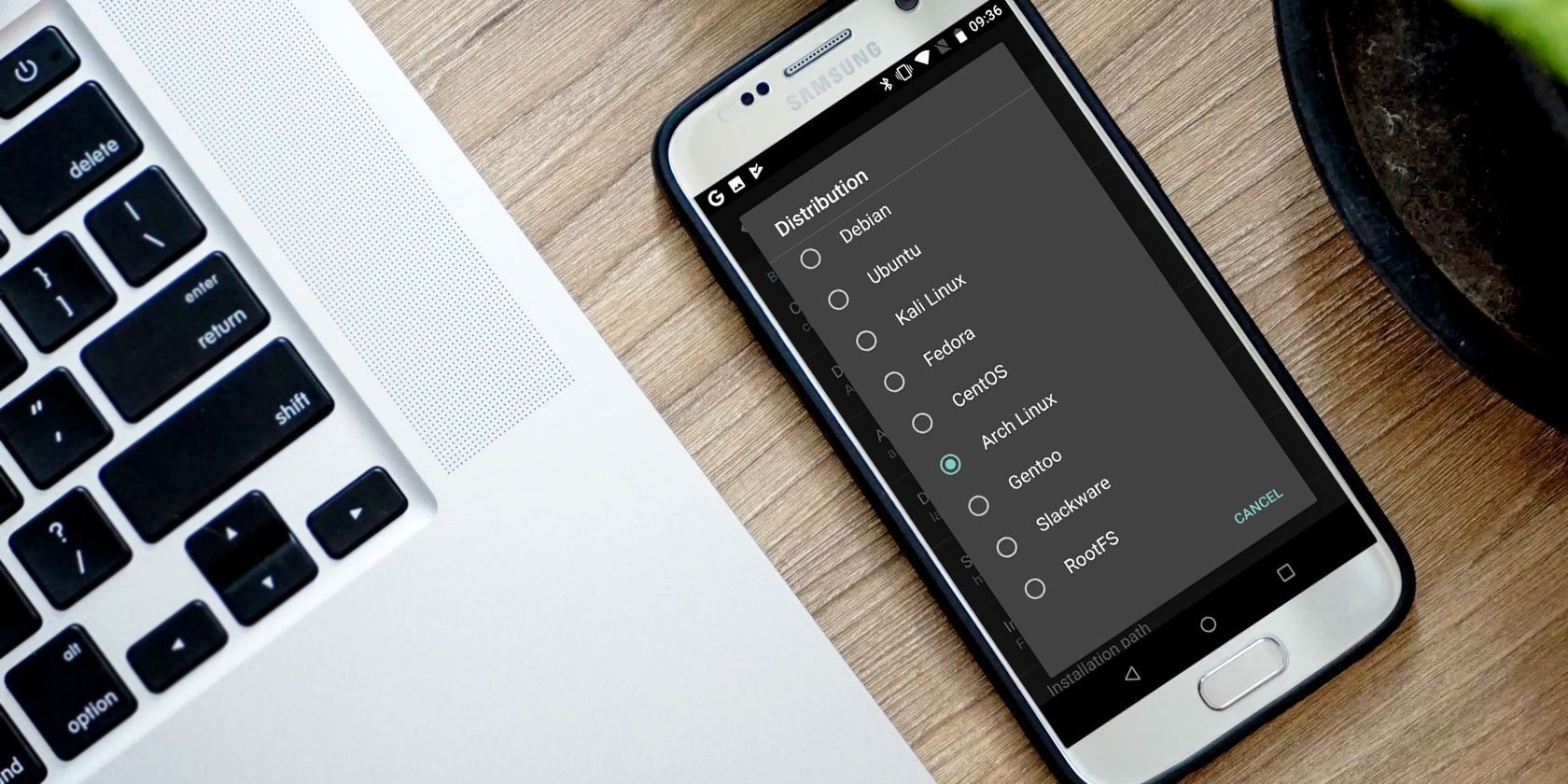
Kết luận
Việc chạy Linux trên Android không còn là điều viển vông mà đã trở thành một khả năng thực tiễn, mang lại giá trị to lớn cho cả công việc và học tập. Từ việc biến điện thoại thành một máy chủ di động, một môi trường lập trình linh hoạt, đến việc trở thành một công cụ giáo dục mạnh mẽ để khám phá thế giới mã nguồn mở, lợi ích mà nó mang lại là không thể phủ nhận. Dù bạn là một nhà phát triển dày dạn kinh nghiệm hay một sinh viên mới bắt đầu, việc làm chủ kỹ năng này sẽ mở ra cho bạn những chân trời mới.
Chúng tôi hy vọng rằng qua bài viết này, bạn đã có được cái nhìn tổng quan và những hướng dẫn cần thiết để bắt đầu. Đừng ngần ngại, hãy chọn một phương pháp phù hợp và bắt đầu hành trình khám phá sức mạnh của Linux ngay trên thiết bị Android của bạn ngay hôm nay. Nếu gặp khó khăn, các cộng đồng trực tuyến như Reddit hay các diễn đàn công nghệ luôn sẵn sàng hỗ trợ bạn.

